تنزيل وتحديث برنامج تشغيل Brother DCP-L2520D على نظام التشغيل Windows 10 و11 PC
نشرت: 2023-12-25هل اشتريت مؤخرًا طابعة Brother DCP-L2550D؟هل تواجه مشاكل مع الطابعة؟لا يمكن حل أي شيء يدعو للقلق بشأن هذه المشكلة ببساطة عن طريق تحديث برنامج تشغيل الطابعة Brother DCP-L2550D.
في أغلب الأحيان، تواجه أخطاء في الطابعة مثل عدم توفر برنامج تشغيل الطابعة، وعدم استجابة الطابعة، والمزيد عند استخدام الإصدار المفقود أو القديم من برامج تشغيل الطابعة. برنامج التشغيل هو جزء من البرنامج الذي يضمن الاتصال الفعال بين الكمبيوتر والطابعة. لذا، إذا أصبحت برامج التشغيل هذه تالفة أو مفقودة، فقد تواجه العديد من المشكلات. ولذلك، فمن المهم تحديث برامج التشغيل من وقت لآخر. سيؤدي القيام بذلك إلى التأكد من أن جهازك يعمل بشكل صحيح ويقدم نتائج مناسبة.
وبالمثل، للتأكد من أن طابعة Brother DCP-L2550D تعمل بشكل صحيح دون أي مشاكل فنية، يجب عليك تحديث برامج التشغيل المرتبطة. لذلك، لمساعدتك، قمنا بإعداد هذا الدليل الذي يسلط الضوء على طرق عديدة لتنزيل برنامج تشغيل Brother DCP-L2550D لجهاز الكمبيوتر الذي يعمل بنظام Windows. أكمل القراءة!
كيفية تنزيل وتثبيت وتحديث برنامج تشغيل Brother DCP-L2550D على نظام التشغيل Windows 10 و11
سنزودك هنا بالطرق اليدوية والتلقائية لتنزيل برنامج تشغيل Brother DCP-L2550D لنظام التشغيل Windows 11 و10 PC. يمكنك الاطلاع على كل طريقة واستخدام الطريقة التي تناسبك بشكل أفضل. الآن، دون مزيد من اللغط، دعونا نبدأ!
الطريقة الأولى: قم بتنزيل برنامج تشغيل Brother DCP-L2550D يدويًا من موقع الشركة المصنعة
كما هو الحال مع الشركات المصنعة الأخرى، تقوم Brother أيضًا بتحديث برامج التشغيل بانتظام لنفسها. لذلك، يمكنك الانتقال إلى الموقع الرسمي لـ Brother ثم البحث عن أحدث إصدار من برامج التشغيل لطابعة Brother الخاصة بك، وبعد ذلك، قم بتنزيل البرامج المتوفرة وتثبيتها يدويًا. ومع ذلك، قبل المتابعة، تأكد فقط من أن لديك الكثير من الوقت والصبر والخبرة في المجال التقني. الآن، اتبع الخطوات الموضحة أدناه لاستخدام هذه الطريقة للحصول على برامج التشغيل الصحيحة.
الخطوة 1: قم بزيارة الموقع الرسمي للأخ .
الخطوة 2: انتقل إلى علامة التبويب "الدعم" وانقر عليها.
الخطوة 3: بعد ذلك، حدد تنزيلات البرامج وبرامج التشغيل من قائمة القائمة المنسدلة. 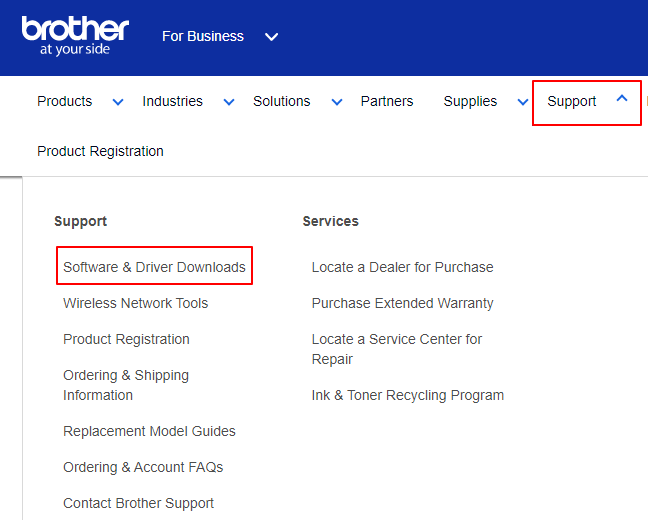
الخطوة 4: بعد ذلك، اكتب Brother DCP-L2550D في مربع البحث وانقر على زر البحث المتوفر بجواره.
الخطوة 5: بعد ذلك، حدد إصدار نظام التشغيل الصحيح، وانقر فوق “موافق” للمتابعة.
الخطوة 6: الآن، انقر فوق حزمة برامج التشغيل والبرامج الكاملة (مستحسن).
الخطوة 7: أخيرًا، انقر فوق خيار Agree To the EULA And Download .
هذا كل شئ! الآن، انتظر حتى يتم تنزيل ملف برنامج التشغيل. بمجرد الانتهاء من ذلك، انقر نقرًا مزدوجًا على الملف الذي تم تنزيله واتبع التعليمات التي تظهر على الشاشة لتثبيت آخر تحديثات برنامج تشغيل Brother DCP-L2550D بنجاح على أجهزة الكمبيوتر التي تعمل بنظام Windows 10 و11. بعد التثبيت، أعد تشغيل الكمبيوتر لحفظ برامج التشغيل الجديدة.
اقرأ أيضًا: تنزيل وتثبيت برنامج تشغيل Brother DCP L2540DW لنظام التشغيل Windows 10،11
الطريقة الثانية: استخدم إدارة الأجهزة لتثبيت تحديث برنامج التشغيل Brother DCP-L2550D
يوفر Microsoft Windows أداة مساعدة افتراضية تسمى "إدارة الأجهزة" لتثبيت آخر تحديثات برنامج التشغيل. فيما يلي كيفية إجراء تنزيل برنامج تشغيل Brother DCP-L2550D على نظام التشغيل Windows 11 و10 باستخدام إدارة الأجهزة.

الخطوة 1: على لوحة المفاتيح، اضغط على مفاتيح Win + X معًا.
الخطوة 2: بعد ذلك، ابحث عن Device Manager واختره من جميع الخيارات المتاحة. 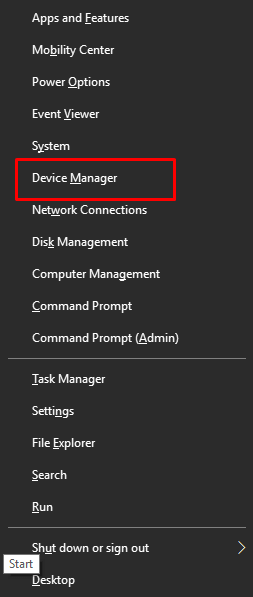
الخطوة 3: في نافذة "إدارة الأجهزة"، ابحث عن فئة الطابعة أو قائمة انتظار الطباعة وانقر عليها نقرًا مزدوجًا لتوسيعها. 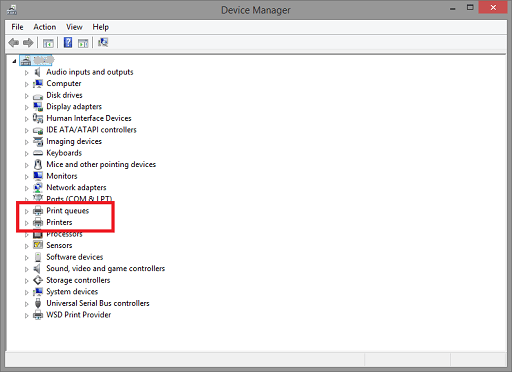
الخطوة 4: بعد ذلك، انقر بزر الماوس الأيمن على طابعة Brother واختر تحديث برنامج التشغيل للمتابعة. 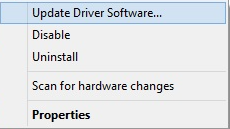
الخطوة 5: حدد خيار " البحث تلقائيًا عن برنامج التشغيل المحدث " من المطالبة التالية. 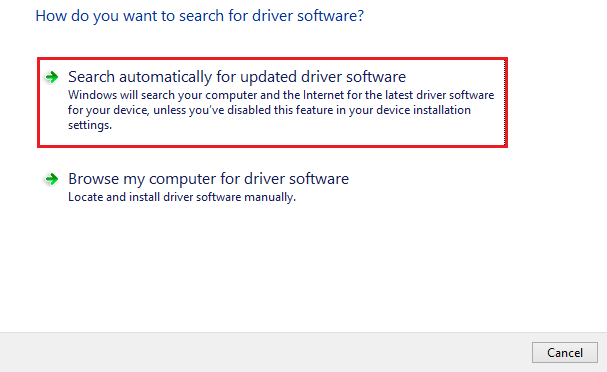
هذا هو! الآن، سيقوم مدير الأجهزة بالبحث عن أحدث برنامج تشغيل Brother DCP L2550D وتثبيته. لتطبيق برامج تشغيل جديدة، ما عليك سوى إعادة تشغيل جهاز الكمبيوتر الخاص بك.
اقرأ أيضًا: تنزيل برنامج تشغيل Brother DCP T220 لنظام التشغيل Windows 10 و11 و8 و7 (مجانًا)
الطريقة الثالثة: تثبيت برنامج تشغيل الطابعة Brother تلقائيًا من خلال برنامج تحديث برنامج التشغيل Win Riser (مستحسن)
إذا وجدت صعوبة في تحديث برامج التشغيل القديمة يدويًا، فيمكنك القيام بذلك تلقائيًا باستخدام Win Riser Driver Updater. إنه برنامج مخصص لتحديث برامج التشغيل ويحظى بثقة الملايين من مستخدمي أجهزة الكمبيوتر التي تعمل بنظام Windows حول العالم.
Win Riser Driver Updater هي أداة مساعدة تلقائية يمكنها مساعدتك في تثبيت أي نوع من تحديثات برامج التشغيل. يتضمن هذا أيضًا برنامج تشغيل Brother DCP L2550D لنظام التشغيل Windows 11 و10. بالإضافة إلى ذلك، تساعدك أداة تحديث برنامج التشغيل أيضًا على التخلص من الفيروسات من جهازك. ومع ذلك، من المهم معرفة أن الإصدار المتميز من Win Riser يساعدك على فتح الإمكانات الكاملة للبرنامج. الآن، ما عليك سوى إلقاء نظرة على الخطوات الواردة أدناه:
الخطوة 1: من الزر الموضح أدناه، قم بتنزيل Win Riser Driver Updater وتثبيته.
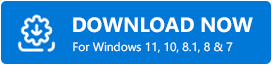
الخطوة 2: بمجرد التثبيت، قم بتشغيل الأداة المساعدة لتحديث برنامج التشغيل على جهاز الكمبيوتر الخاص بك وانتظر حتى يقوم بفحص نظامك بحثًا عن برامج التشغيل القديمة أو التي بها مشكلات.
الخطوة 3: بعد المسح، فإنه يوفر لك قائمة مفصلة ببرامج التشغيل التي تحتاج إلى تحديث.
الخطوة 4: تحقق من نتائج الفحص وانقر على خيار "إصلاح المشكلات الآن". سيتيح لك ذلك تثبيت جميع برامج التشغيل المتوفرة بنقرة واحدة على الفأرة بما في ذلك برنامج تشغيل Brother DCP L2550D. 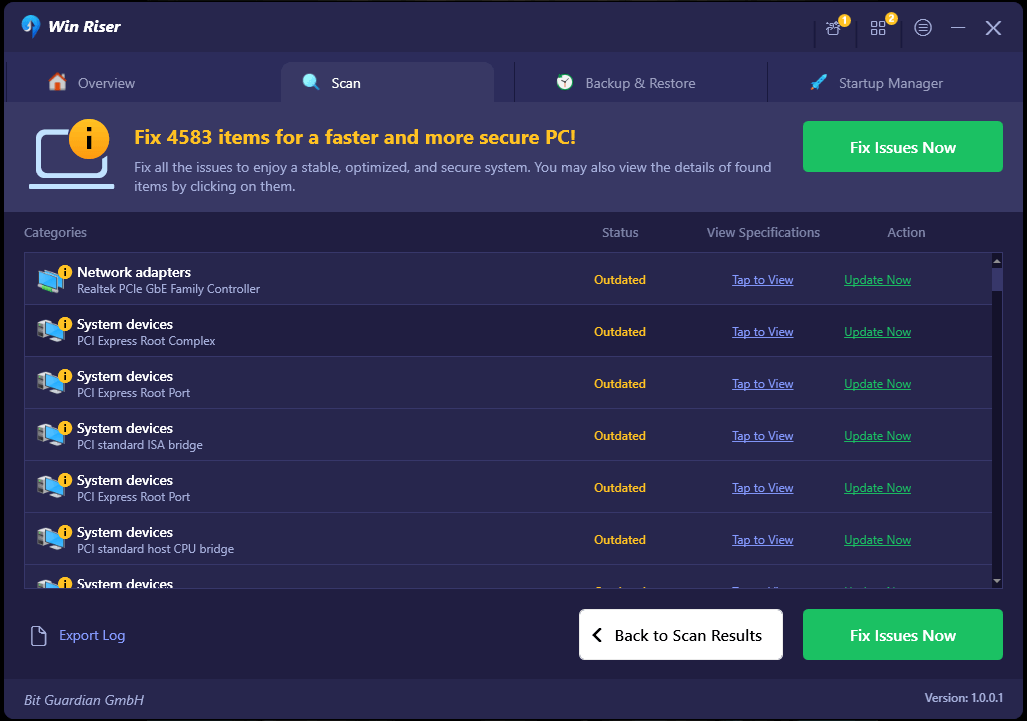
اقرأ أيضًا: تنزيل برنامج تشغيل Brother DCP L2541DW وتحديثه وتثبيته في نظام التشغيل Windows 10/11
كيفية تنزيل وتحديث برنامج تشغيل Brother DCP-L2550D: موضح
في هذه المقالة، قدمنا ثلاث طرق غير مرهقة لإجراء تنزيل برنامج تشغيل Brother DCP L2550D بسرعة على نظام التشغيل Windows 10، 11. يمكنك استخدام أي من الطرق التالية. نأمل أن تكون المعلومات التي تمت مشاركتها في دليل تنزيل برنامج التشغيل هذا مفيدة.
إذا كان لديك أي أسئلة أو شكوك أو اقتراحات، أخبرنا بها في قسم التعليقات أدناه. لمزيد من المعلومات المتعلقة بالتكنولوجيا، يمكنك الاشتراك في النشرة الإخبارية لدينا ومتابعتنا على وسائل التواصل الاجتماعي - Facebook أو Instagram أو Twitter أو Pinterest
، لذلك لن يفوتك أي تحديث أبدًا.
